谷歌浏览器(Google Chrome)相信大家都知道的吧,那么使用过程里,若想设置打开一个书签时打开新页面,应该如何操作呢?请看下文操作方法。
首先安装一个插件,使谷歌浏览器(Google Chrome)可以访问应用商店。

点击左上角的应用

搜索"Neat Bookmarks"并点击安装

右键点击右上角新增的这个插件的图标

选择"选项"

勾选这个选项,"左键单击书签即在新标签页中打开"

从插件进入收藏夹打开书签栏

改变操作
点击书签时,点击鼠标中间的滑轮,可以在新标签页打开

按ctrl+鼠标左键点击书签,也可以在新标签页打开
上面就是小编为大家带来的谷歌浏览器(Google Chrome)设置打开一个书签时打开新页面的操作步骤,一起来学习学习吧。相信是可以帮助到一些新用户的。

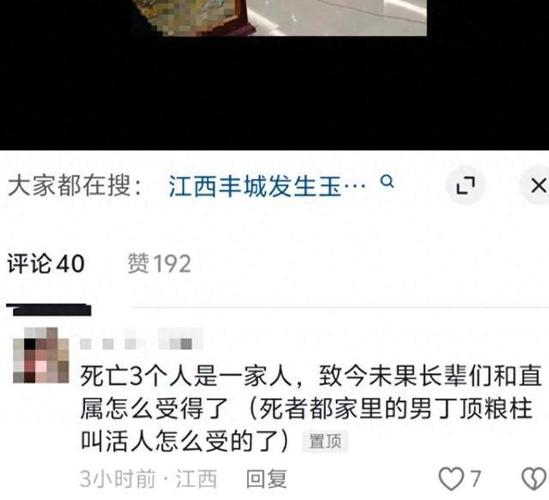







评论列表 (0)